


安全なの?



ということで今回は、ブラウザ「GoogleChrome」のプラグイン、
「Metamask(メタマスク)」の登録方法を画像解説します。
Metamask(メタマスク)という名前は聞いたことあるけど、よくわからない・・・
という方いますよね。
僕も最初はわからず、使わなくてもいいと思っていました。
しかし、メタマスクが無いと使えない取引所があったり、Dapps(ゲーム)ができなかったりと無くてはならない存在になってきました。
そこで、
- Metamask(メタマスク)とは?
- 安全性
- 登録方法
- ログイン方法
- パスワード変更方法+復元方法
などについて説明します。
では早速、「Metamask(メタマスク)とは?」から見ていきましょう!
もくじ
Metamask(メタマスク)とは?
Metamask(メタマスク)とは、イーサリアム用のウォレットです。
イーサリアムベースのトークンも使えます。
- ICOに参加するとき
- Dappsで遊ぶとき
- 分散型取引所のDEXを使うとき(例えばイーサデルタ)
など、Metamask(メタマスク)が無いと使えない、できないように設定されているものがあります。
ですので、今後必要になってくるツールです。
また、
- 1つのツールで簡単に複数のアドレスを生成・管理できる
- MyEhterWalletと連携できる
などのメリットもあります。
次に、「安全性」について見ていきましょう
Metamaskの安全性は?フィッシングサイトの警告をしてくれる
Metamaskは、セキュリティ面でも有能です。
しかも、フィッシング詐欺サイトにアクセスしてしまったときに警告を出してくれます。
が、すべて対応しているわけではありません。
別記事で紹介しているもう1つのプラグインを一緒に使うことでフィッシングサイトから身を守ることができます。
合わせて入れておいてください。
では、登録方法を説明していきます。
Metamask(メタマスク)の登録方法(パソコン/PC)
今回は、パソコンを使った登録方法です。


スマホ(iPhone・Android)ではできない?
スマホでもできるのですが、基本、パソコンから操作した方がいいと思います。
スマホで使う場合にはいくつか条件があります。
- Android
- Firefoxを使う
- パソコンでアカウント作成をしていることが前提
これらが必須条件です。
iPhoneでは今のところできません。
手順は、
- Androidで「Firefox」ブラウザをダウンロード
- Metamask拡張機能(アドオン)のインストール
- ログイン
です。
個人的にはあまりお勧めしないので、やり方は省略します。
では、パソコンでの登録、ログイン方法の説明をしていきますね。
まずは、Googlechromeをダウンロード
1,こちらからGooglechromeをダウンロードして起動しましょう。
Metamask(メタマスク)拡張機能を追加
2,Metamask(メタマスク)の公式サイトにアクセス。
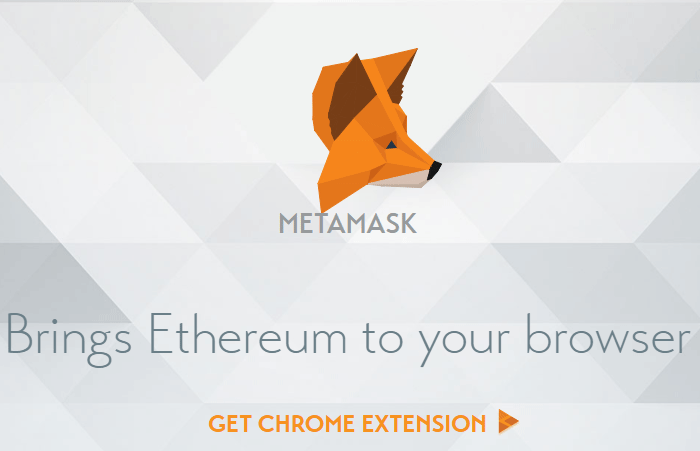

(;゚Д゚)
3,「GET CHROME EXTENSION」をクリック。
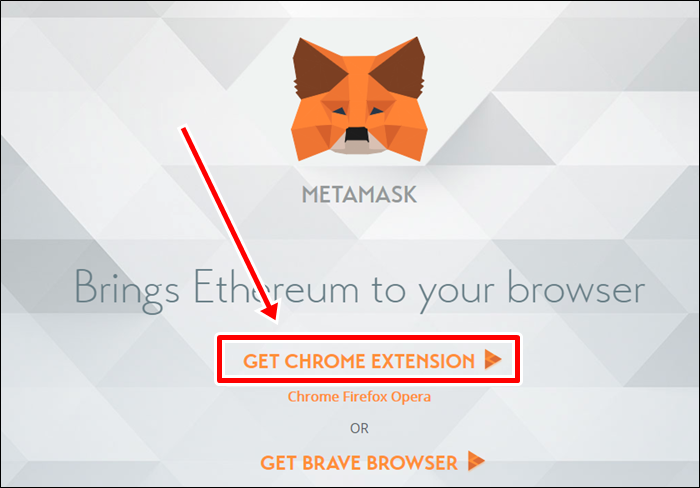
4,Chromeウェブストアで「CHROMEに追加」をクリック。
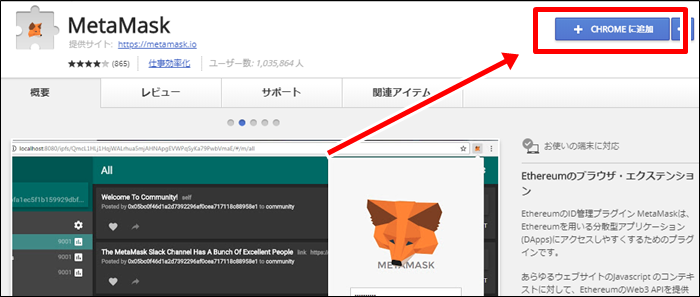
5,「拡張機能を追加」をクリック。
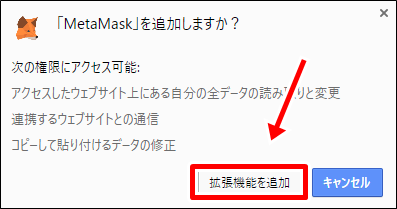
これで拡張機能に追加されました。
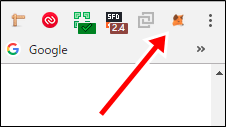
※ここからが重要なのでゆっくり進めてください
6,拡張機能のキツネアイコンをクリック、「Accept」をクリック。
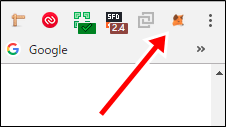
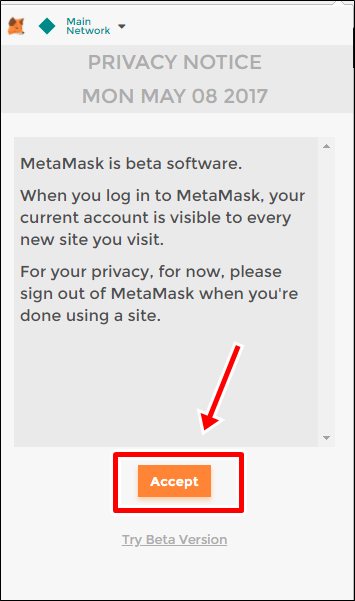
MetaMask is beta software.
When you log in to MetaMask, your current account is visible to every new site you visit.
For your privacy, for now, please sign out of MetaMask when you’re done using a site.
MetaMaskはベータ版ソフトウェアです。
MetaMaskにログインすると、訪問した新しいサイトごとに現在のアカウントが表示されます。
あなたのプライバシーのために、今のところ、サイトを使い終わったらMetaMaskからサインアウトしてください。
7,文章を一番下まで進めて「Accept」をクリック。
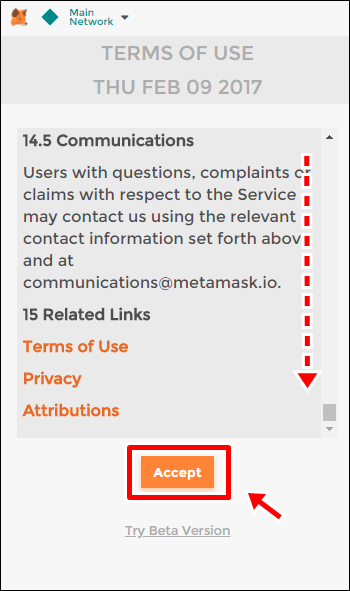
8,パスワードを決めて、「CREATE」をクリック。
取引所などと違うパスワードにしましょう。
できれば複雑なものがいいです。
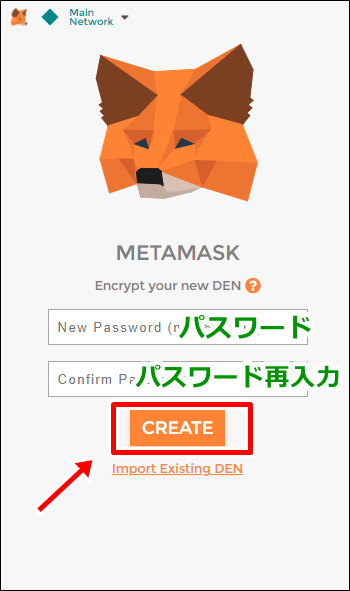
9,12個の単語(Seed/シード)が出てくるので大事に保存しておきましょう。
万が一ウォレットが機能しなくなった時に復元するためのコードです。
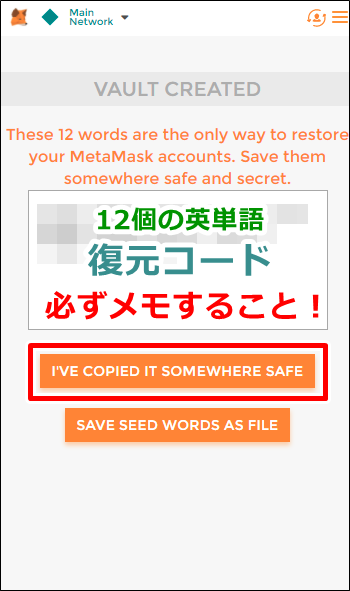
12個の単語が無いと、メタマスクを復元できません。
必ず、メモしておいてください。
できれば手書きで、金庫などに保管しておくのが一番いいです。
これらの12語は、MetaMaskアカウントを復元する唯一の方法です。安全かつ秘密のどこかに保存してください。
また、誰かに使われてしまった場合もお金を盗られてしまいます。
パスワードが無くてもこの12個の単語があれば復元できるからです。
もしハッカーなどに盗られでもしたら、入っていた仮想通貨は全て無くなると思ってください。
ですので、大事に保管。
そして、他の誰にも見られないようにしてください。
10,ボタンが2つありましたよね。
- I’VE COPIED IT SOMEWHERE SAFE
(私はそれを安全にコピーしました) - SAVE SEED WORDS AS FILE
(シードワードをファイルとして保存する)
「SAVE SEED WORDS AS FILE」をクリックするとファイルをダウンロードできます。
(もしかしたら、機能していなくてファイルをダウンロードできない場合があります。もしくはコピーしているかもしれませんので自分でメモ帳などを開き、ペーストしてみてください。)
ダウンロードできたら、ネットに繋がっていないオフラインで保管するようにしてください。
それだけ大事なものですから。
「I’VE COPIED IT SOMEWHERE SAFE」をクリックすると完了です。
確認方法は下記で説明します。
ここまでで、登録は終わりです。
手順を覚えるために、一旦ログアウトしましょう。
Metamask(メタマスク)ログアウト方法は?
1,右上の【≡】をクリック。
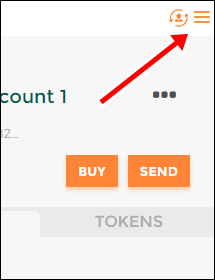
2,「Log Out」をクリック。

すると、ログイン画面が表示されます。
使わないときは、ログアウトしておきましょう。
今度はログインをしてみましょう!
Metamask(メタマスク)のログイン方法
1,「enter password」に先程設定したパスワードを入力。
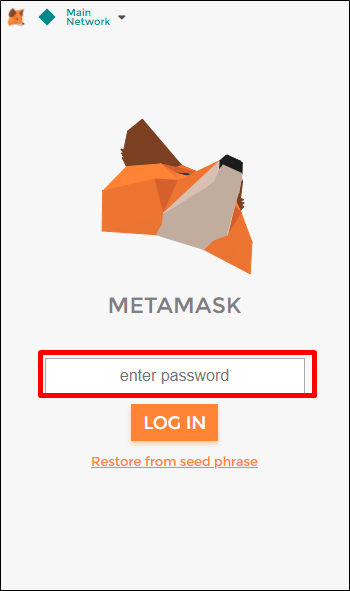
2,「LOG IN」をクリック。
ログインできましたか?
一度設定してしまえば、後は簡単ですよ^^
Metamask(メタマスク)復元フレーズの確認
1,右上の【≡】から「Setting」をクリック。
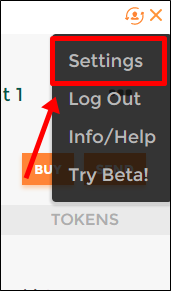
2,「Reveal Seed words」をクリック。
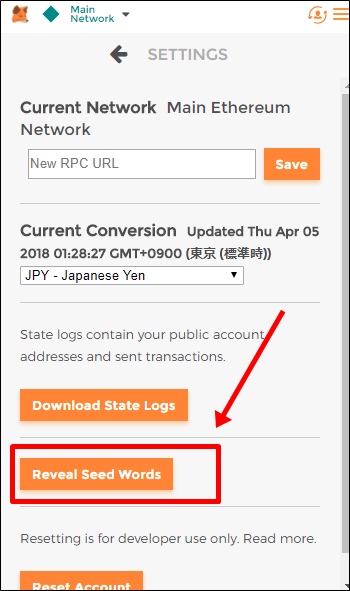
3,パスワードを入力して、「OK」をクリック。
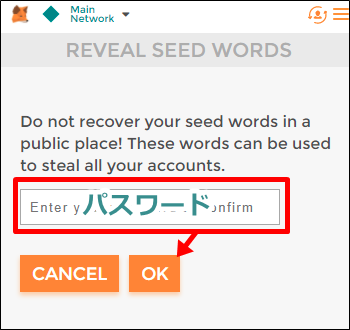
これで、復元フレーズを再確認できます。
もし、メモをしていなかった場合は必ずメモをして保管しておきましょう。
Metamaskでパスワード変更をする方法+復元方法
一度設定したパスワードは変更できません。
ですが、復元フレーズを使って復元する場合、新しいパスワードを作ることができます。
ログイン画面で「Restore from seed phrase(シードフレーズから復元する)」という部分があります。
この部分をクリック、復元フレーズ、新しいパスワードを入力。
「OK」をクリック。
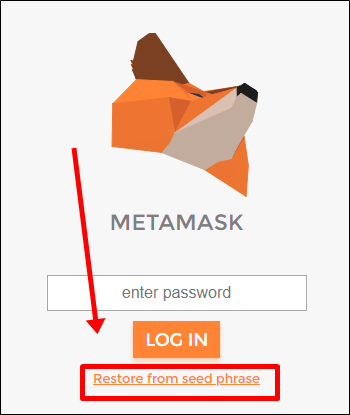
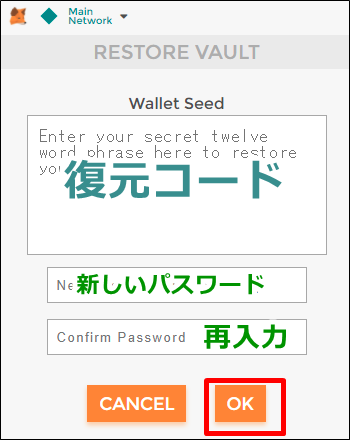
これで、「メタマスクの復元+パスワードの変更」が完了しました。
パスワードを変更したいからと言ってこの行為をするのはあまりお勧めしません。
「パスワードを忘れてしまってどうやってもログインできないとき」以外はやめておきましょう。
もし、「Create Account」でアカウントを複数作っていた場合。
復元すると「最初にあったアカウント」しか復元されません。(表示されません)
「Account 2」「Account 3」などのウォレットに入金してあった場合。
そのウォレットは「Create Account」をクリックすることで再表示されます。残高も表示されますので安心してください。しかし、万が一のために秘密鍵をメモしておきましょう。一生取り戻せなくなる可能性もないとは限りませんので気を付けてください。
まとめ
いかがでしたでしょうか?
今回は、「Metamask(メタマスク)」の登録方法についてでした。
登録はとても簡単です。
しかし、復元フレーズの保管は必ずしておかなければいけません。
「復元フレーズ」さえあれば、メタマスクが万が一使えなくて再インストールしたとしても元に戻すことができます。
しかし、復元フレーズがなかった場合。
中に入っていた仮想通貨は一生、取り出せなくなります。
一生です。
ですので、必ず復元フレーズは大事に保管しておきましょう。
そして、他の誰にも見られないようにしましょう。
以上、登録とログイン方法についてでした。
次は送金(入金・出金)について見ていきましょう!

何だか便利そう・・・


送金とかの方法も覚えなきゃ。
今日のポイント!(経験値)
- 復元フレーズは必ずメモしておくべし!
- 大事に保管して、他の人に見られないようにするべし!

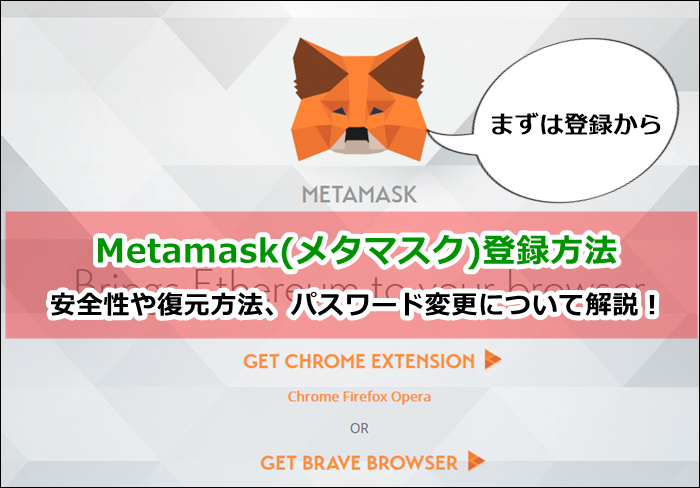




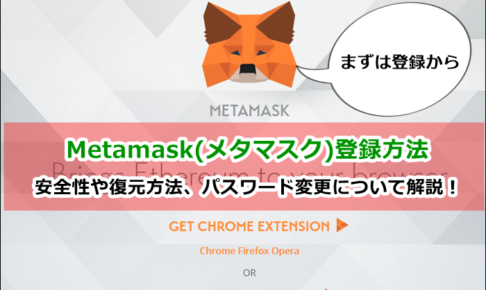



































コメントを残す